Tabla de contenidos
Aprende todo sobre cómo imprimir a doble cara
Imprimir en las dos páginas del papel se conoce también como impresión a doble cara o impresión dúplex. Hoy en día, muchas impresoras modernas ofrecen la alternativa de imprimir automáticamente en los dos lados de la hoja, lo que se conoce como una impresora dúplex automática.
No obstante, hay modelos que ofrecen las instrucciones necesarias para reinsertar el papel y realizar la impresión por el otro lado, lo que se conocería como impresora dúplex manual. Si deseas saber cuál impresora tienes en tu casa u oficina, lee el manual o consulta con el fabricante.
¿Quieres saber más? Hoy en cartuchosonline.es te diremos todo lo que debes saber sobre la impresión dúplex o doble cara, con tutoriales para diferentes dispositivos y marcas de impresoras reconocidas. ¡Sigue leyendo!

Cómo imprimir por los dos lados de forma manual: ordenador Windows y Mac
La impresión dúplex y su configuración podría variar de acuerdo a la impresora, el sistema operativo y el programa desde donde vayamos a realizar dicha impresión. Sin embargo, para hacerlo de forma manual puedes seguir estos 4 pasos:
- Haz clic en la pestaña Archivo.
- Haz clic en Imprimir.
- En Configuración, haz clic en Imprimir en una cara y, a continuación, clic en Imprimir manualmente en ambas caras.
- Cuando imprimas, el programa te pedirá que des la vuelta a la pila de hojas para volver a introducirlas en la impresora.
De esta forma, estarías realizando la impresión por los dos lados de la hoja y de forma manual.
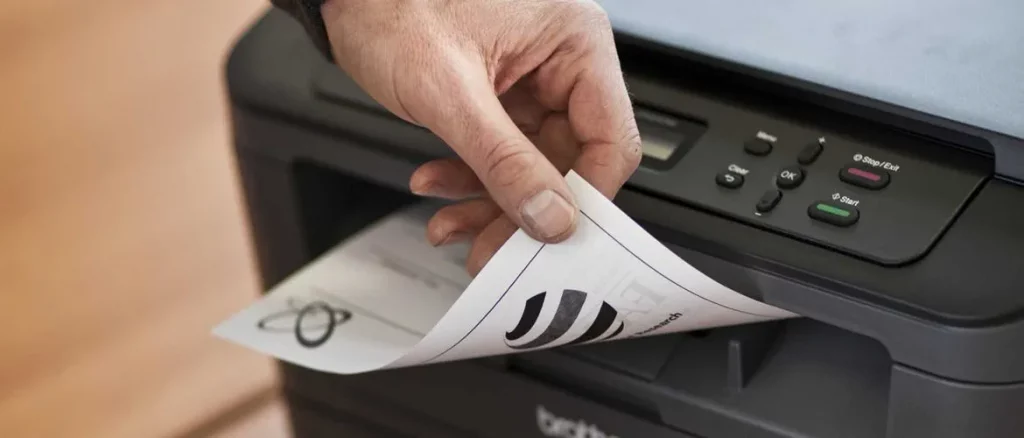
¿Cómo imprimir doble cara desde el móvil?
Si tienes un iPhone o Android y deseas realizar una impresión a doble cara, debes conectar la impresora vía Wifi a tu teléfono y continuar con los siguientes pasos:
- iPhone
Para que las siguientes instrucciones funcionen, debe imprimir desde una aplicación compatible con AirPrint e imprimir en una impresora compatible con AirPrint:
- Abre el archivo, documento, imagen o correo electrónico que deseas imprimir.
- Selecciona «Compartir», luego «Imprimir». Si la opción de impresión no está disponible, en la fila inferior de iconos, desliza de derecha a izquierda para ver más opciones. Es posible que la aplicación no admita la impresión si la opción no está disponible.
- En la pantalla «Opciones de impresora», haz clic en «Seleccionar impresora».
- Selecciona una impresora.
- Establece el número de copias a imprimir.
- Selecciona la opción de impresión a doble cara y luego, clic en «Imprimir».
¡Listo! Así de sencillo. En teléfonos Android la impresión a doble cara es incluso más fácil.
- Android
Sin lugar a dudas, los Smartphone Android tienen mayor conectividad con impresoras.
- Selecciona «Menú», luego «Configuración» y «Conexiones». Haz clic en «Más configuraciones».
- Selecciona Conexión «Imprimir», luego el controlador/complemento de tu impresora.
- Habilita el complemento si no lo has hecho anteriormente.
- En la parte superior derecha, haz clic en la opción «Más».
- En el menú emergente, selecciona «Configuración de la impresora».
- Ahora verás la opción «2 caras». Habilita esta función desde tu dispositivo Android activando el control deslizante.
Como imprimir a doble cara en Word
Este método es para impresoras que admiten la impresión automática a doble cara o impresión dúplex.
Paso 1: Abre el documento de Word.
Paso 2: Haz clic en a Archivo y luego, Menú, Imprimir
En el menú superior, selecciona Archivo y luego haz clic en Imprimir a la izquierda.
Selecciona la impresora adecuada en Impresora y configura las Propiedades de la impresora para la impresión dúplex automatizada (de acuerdo con el modelo de impresora en específico).
Paso 3: Ve a Configuración
En Configuración, haz clic en Imprimir a una cara y se abrirá una segunda opción. Selecciona Imprimir en ambos lados. Luego, se desplegará otra lista de opciones.
Paso 4: Haz la selección
Dentro de la selección, haz clic en Imprimir en ambos lados, selecciona la versión que dice Voltear páginas en el borde corto, esto evitará imprimir el reverso de cada página al revés.
Paso 5: Comienza a imprimir
Haz clic en el icono Imprimir para comenzar a imprimir las páginas en modo dúplex.
La impresora automática primero imprimirá todas las páginas impares, luego dará la vuelta a los papeles e imprimirá todas las páginas pares del documento. ¡Y listo! En segundos tendrás la impresión a doble cara de tu documento desde Word.
Cómo imprimir a doble cara desde el navegador
No cabe en duda que, para facilitar el trabajo, muchas veces optamos por imprimir desde el mismo navegador. Pero… ¿es posible imprimir a dos caras desde un navegador? ¡Claro que sí! A continuación, te diremos cómo hacerlo desde los navegadores más populares de internet.
- Google Chrome
Para imprimir una boleta de calificaciones de dos caras en Chrome, primero deberá abrir el menú Imprimir y luego seleccionar Imprimir usando el diálogo del sistema cerca de la parte inferior del menú.
A continuación, haz clic en el botón Preferencias.
Finalmente, haz clic en la pestaña Básico y luego asegúrese de que «Borde corto» esté seleccionado en el menú Impresión a doble cara.
- Microsoft Edge
Para imprimir una boleta de calificaciones de dos caras en Edge, primero deberá abrir el menú Imprimir y luego seleccionar Más configuraciones cerca de la parte inferior de la página.
En el siguiente menú, selecciona Imprimir en dos caras (girar por el borde corto) en el menú desplegable Impresión dúplex.
- Mozilla Firefox
Para imprimir una boleta de calificaciones a dos caras en Firefox, primero deberá abrir el menú Imprimir y luego seleccionar Propiedades.
En la nueva ventana que aparece, haz clic en la pestaña Básico y luego asegúrese de que esté seleccionado «Borde corto» en el menú Impresión a doble cara.

Como imprimir doble cara PDF
Si estás utilizando Adobe Acrobat o Adobe Reader y necesitas hacer una impresión dúplex, lo primero que debes hacer es configurar la impresión. ¡Aprende cómo siguiendo estos pasos!
- Abre el documento.
- Ve a Archivo, Imprimir (o presione Ctrl + P)
- Selecciona la impresora necesaria.
- Marca la casilla junto a Imprimir en ambos lados del papel y selecciona Voltear por el borde largo o Voltear por el borde corto.
- Con Orientación, establezca la orientación de la página en Vertical u Horizontal (en caso de que sea necesario)
- Haz clic en Imprimir.
Voltear por el borde largo (encuadernación por el borde largo) es la mejor opción cuando se imprime un documento normal a doble cara con orientación vertical, mientras que voltear por el borde corto (encuadernación por el borde corto) es mejor para imprimir documentos con orientación horizontal.
Dominando bien la técnica serás capaz de imprimir lo que te propongas, desde imprimir libros a doble página en casa que además con nuestros cartuchos de tóner láser te puede salir las 200 páginas a doble cara por menos de 3€ , el trabajo de fin de grado hasta imprimir a doble cara tu propio magazine.
Cómo imprimir a doble cara en una impresora Canon
Si tienes una impresora Canon, no sólo cuentas con una excelente máquina para tu oficina o cuarto de estudio, sino que también podrás aprovechar la oportunidad de imprimir a doble cara en tan sólo unos sencillos pasos:
- Paso 1: En primer lugar, abre la ventana de configuración donde se encuentra el controlador de la impresora Canon.
- Paso 2: Después, selecciona la impresión dúplex automática. Ve a la pestaña Configuración de página y marca la casilla de impresión dúplex. Verifica que la casilla de impresión dúplex automática esté marcada.
- Paso 3: Elije el diseño yendo a la lista Diseño de página. Selecciona escalado, ajustado a la página y tamaño normal de la lista.
- Paso 4: Luego, selecciona el área de impresión para la impresión dúplex. Cada vez que imprimes en ambos lados de la página, el área de impresión se vuelve más pequeña de lo normal y el contenido no cabe en una sola página. Selecciona Configuración del área de impresión y luego elije usar impresión reducida o usar impresión de tamaño normal y haz clic en Aceptar.
- Paso 5: La máquina impresora Canon analizará la configuración de diseño y orientación de página y luego elegirá automáticamente el lado que sea mejor para Grapar.
- Paso 6: En el siguiente paso, selecciona el ancho del margen. Primero, especifica el margen y luego establece el ancho del margen, presionando en Aceptar para finalizar la configuración.
- Paso 7: Ahora, en la pestaña Configuración de página, haz clic en Aceptar. Una vez que indiques el comando de impresión, comenzará la impresión a doble cara de la impresora Canon.
Como imprimir a doble cara HP
Si deseas comenzar una impresión dúplex desde una impresora HP, lo principal es configurarla correctamente y tener en cuenta algunos consejos. ¡Sigue leyendo!
- Abre el documento que deseas imprimir y luego haz clic en Archivo, Imprimir.
- Haz clic en Propiedades de la impresora, Preferencias o Configuración de la impresora, según lo que se muestre. A continuación, se abrirá la ventana Propiedades.
- Utiliza uno de los siguientes métodos para abrir y seleccionar la configuración de impresión dúplex. Los nombres de los menús varían según el modelo de impresora.
- Si hay disponible una ficha Diseño, Funciones o Acabado, haz clic en ella y selecciona las opciones de encuadernación y cambio de página en la configuración Imprimir en ambas caras o Imprimir en ambas caras manualmente.
- Si hay una ficha de acceso directo de impresión disponible, haz clic en ella, selecciona el acceso directo de impresión a dos caras (dúplex) y, a continuación, selecciona una opción de cambio de página en el menú Imprimir en ambas caras manualmente o Impresión a dos caras (dúplex).
- Haz clic en Aceptar y luego en Imprimir.
- Si la impresora no imprime automáticamente el otro lado, continúe con estos pasos para volver a cargar manualmente las páginas para imprimir el otro lado.
- Retira las páginas impresas de la bandeja de salida y luego vuelve a cargarlas en la bandeja de entrada.
Recarga de papel:
Siga las instrucciones sobre cómo recargar el papel que se muestran en la computadora.
- Para la mayoría de las impresoras de inyección de tinta de carga frontal, cargue la pila con el lado impreso hacia arriba con el borde inferior o superior en la bandeja.
- Para la mayoría de las impresoras LaserJet de carga frontal, carga la pila con el lado impreso hacia abajo con el borde inferior o superior en la bandeja.
- Para la mayoría de las impresoras de carga trasera, carga la pila con el lado impreso hacia abajo con el borde inferior en la bandeja.
- Haz clic en Continuar para imprimir el otro lado de las páginas.
La configuración de dúplex puede transferirse al siguiente trabajo de impresión.
Para volver a imprimir a una cara, debes eliminar la marca seleccionando la opción de Imprimir en ambas caras o selecciona Ninguno en el menú desplegable.
Como imprimir a doble cara en Brother
El proceso con una impresora Brother para impresiones dúplex o doble cara es muy sencillo. ¿Será automático o manual? De acuerdo a tu modelo de impresora, puedes seguir los siguientes pasos para lograrlo:
- Selecciona el comando de impresión en tu aplicación. Por lo general, puedes hacer clic en Archivo e Imprimir, pero la opción puede variar según el programa o la aplicación.
- Selecciona Brother HL-XXXX Series (donde XXXX es el nombre de tu modelo) y haz clic en el botón Propiedades o Preferencias.
Algunos programas tienen una ventana Imprimir diferente y es posible que las Propiedades o Preferencias no aparezcan en la lista.
- Junto a Dúplex/Folleto, selecciona ‘Dúplex’ o ‘Dúplex (manual)’.
- Haz clic en el botón Configuración dúplex y selecciona el tipo de dúplex deseado.
- Selecciona Desplazamiento de encuadernación si deseas especificar el desplazamiento para la encuadernación en pulgadas o milímetros.
- Haz clic en Aceptar.
- Si lo deseas, puedes cambia cualquier otra configuración del controlador de impresora.
- Haz clic en Aceptar o Imprimir.
¡Atención!
Para la impresión dúplex automática, el documento se imprimirá automáticamente en ambos lados.
Para la impresión dúplex manual, sigue las instrucciones en pantalla para cargar papel y completar el trabajo de impresión.
Como imprimir a doble cara Samsung
Los usuarios de impresoras Samsung también tienen la opción de imprimir a dos caras siempre que sea necesario. ¡Aprende cómo!
- Ve a Dispositivo e impresoras. Puedes ubicar esta opción en el Panel de control en el menú Inicio con Windows 7 o Todas las aplicaciones con Windows 8.
- Haz clic derecho en la impresora, luego clic en Preferencias de la impresora.
- Selecciona Impresión a doble cara y luego, elige entre Borde largo o Borde corto según tus preferencias.
- Selecciona Aplicar y Aceptar para guardar los cambios.
La impresión dúplex como una excelente opción para ahorrar
Contar con la opción de imprimir un documento en doble cara, es un gran alivio para trabajadores y estudiantes. En cartuchosonline.es te diremos cuáles son los grandes beneficios de la impresión dúplex. ¡Sigue leyendo!
Aumenta el espacio en los archivos: dado que está imprimiendo un trabajo utilizando menos páginas, sus trabajos de impresión ocuparán menos espacio físico. Como resultado, liberará espacio para archivar en su oficina.
Menos peso: al imprimir en ambos lados del papel, el producto final es más liviano, lo que lo hace menos pesado para llevar a reuniones de negocios, presentaciones escolares y otros eventos en los que necesita llevar copias impresas.
Reduce costos: imprimir en ambos lados de su papel significa que está usando menos papel en general. A su vez, esto significa que necesitará reponer sus suministros con menos frecuencia ya que está utilizando la mitad de hojas de papel.
Ahorre energía: la impresión a doble cara consume menos energía en comparación con la impresión normal.
Información tomada de:
Manuel Garrido, 4 de Marzo de 2022. ¿Cómo imprimir a doble cara? [QueCartucho: Tu especialista en Impresoras.] Recuperado de: https://quecartucho.es/blog/como-imprimir-a-doble-cara/








